Configurações no ambiente do Mercado Livre para fazer a vinculação com o Uniplus
Configurar o Mercado Livre para integração com o Uniplus
| Atenção: | A documentação a seguir está desatualizada, e será mantida por questões de compatibilidade. Clique aqui para acessar a nova documentação. |
Para que a integração do Uniplus com o Mercado Livre (ML) funcione, é necessário preparar o ambiente no ML antes. Essa configuração deverá ser feita apenas uma vez seguindo as ações abaixo:
1) Acesse o ambiente do desenvolvedor do ML pelo link: https://developers.mercadolivre.com.br/. A figura abaixo apresenta uma visualização geral da tela:
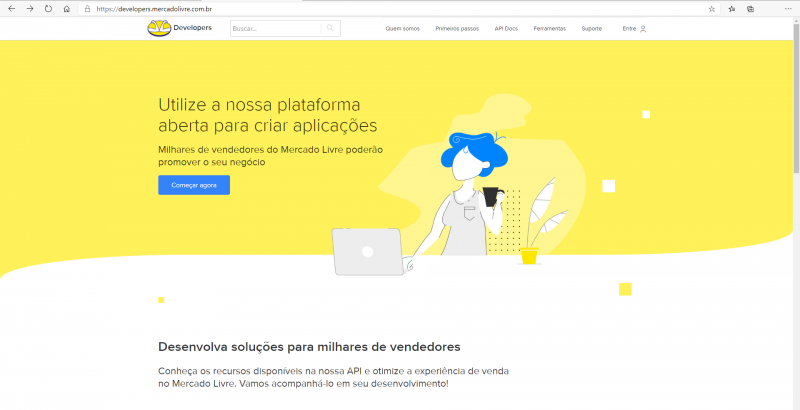
2) Clique em “Primeiros passos” (ou no botão [Começar Agora]).
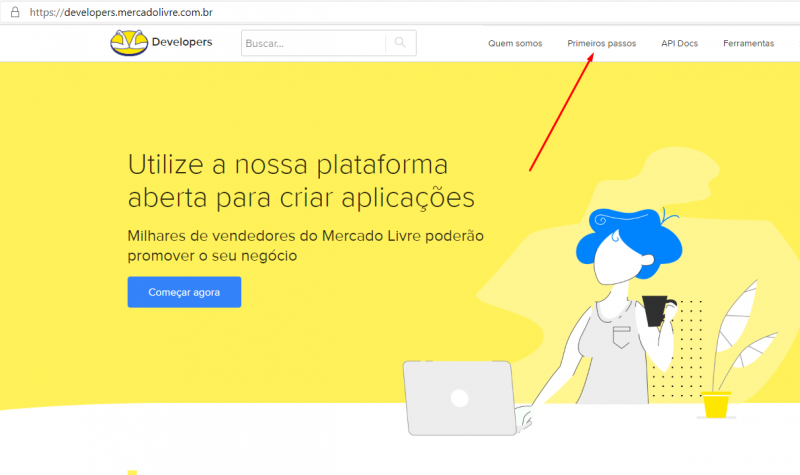
3) Em seguida clique em “Ir a vincular minha conta”. Caso você ainda não esteja logado no Mercado Livre, o login será solicitado.
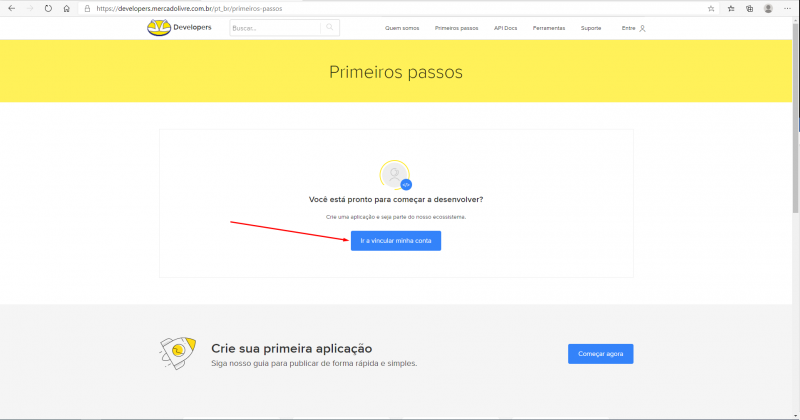
4) Clique em “Vincular”. Será exibida uma mensagem informando o sucesso na vinculação.
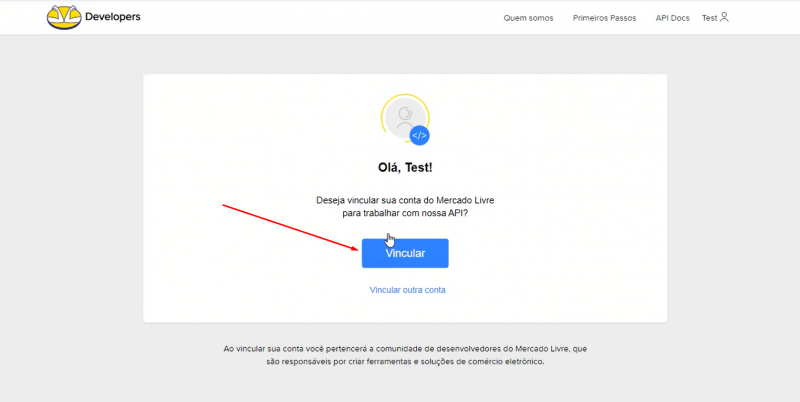
5) Agora clique novamente em “Primeiros Passos”.
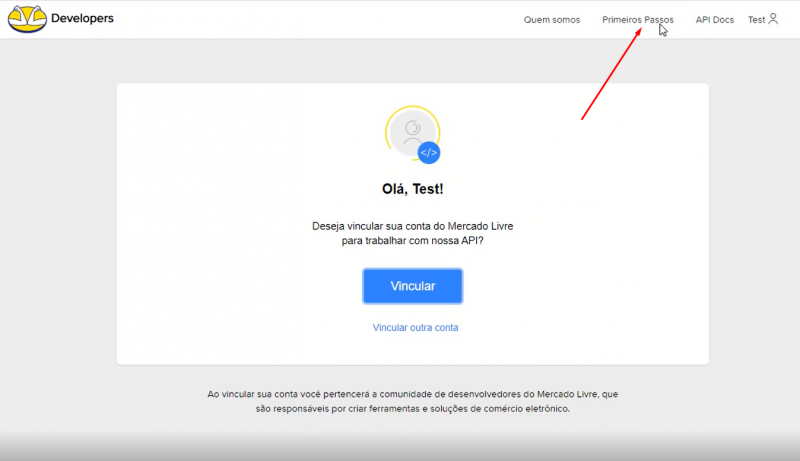
6) Em seguida clique em “Ir para criar minha aplicação”.
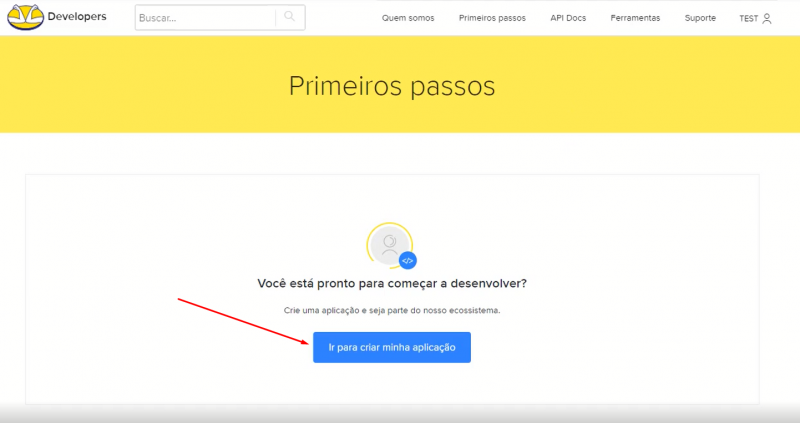
7) Observe que não há ainda nenhuma referência à integração com o Uniplus na área de “Minhas Aplicações”. Clique em “Criar nova aplicação”.
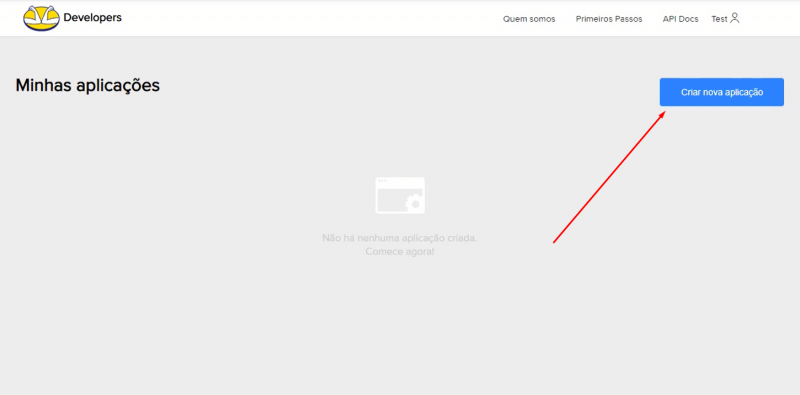
8) Preencha os dados conforme o exemplo apresentado nas duas próximas imagens.
Informações Básicas (dados de exemplo)
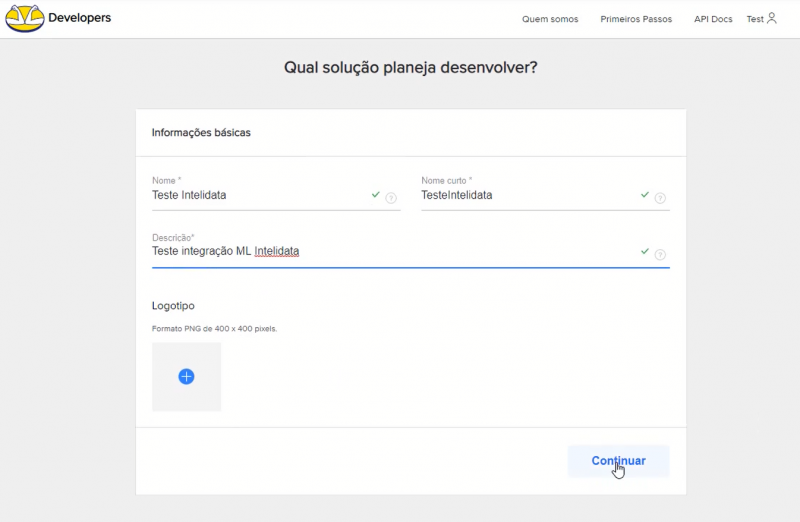
Configuração e Permissões (marque todos os check box)
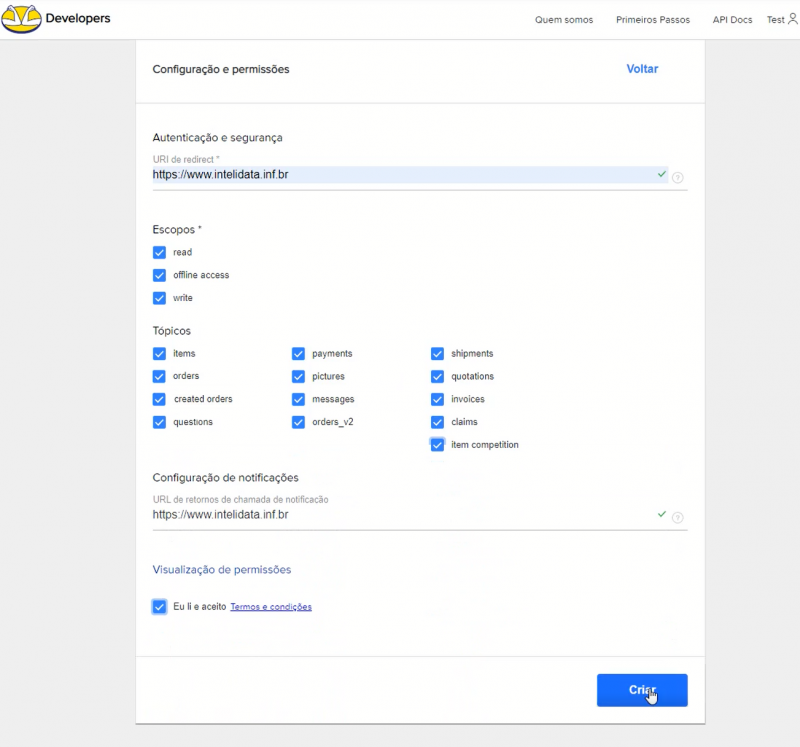
Será exibida uma mensagem informando a criação correta do aplicativo.
9) O Mercado Livre vai retornar um “ID” e um “Secret Key” (estão desfocados na figura abaixo). Copie e guarde essas informações (num bloco de notas, por exemplo). Elas serão utilizadas depois na configuração do Retaguarda.
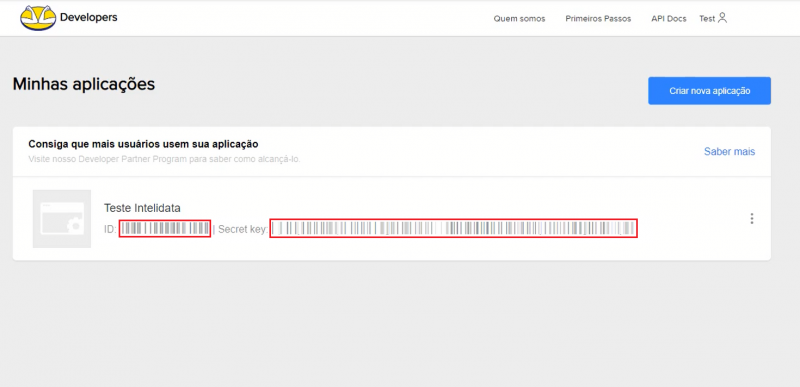
Seguindo esses passos a configuração no ambiente do Mercado Livre estará pronta. Agora poderá ser feita a configuração no Retaguarda.
Conteúdo Relacionado
Os artigos listados abaixo estão relacionados ao que você acabou de ler:
• Integrações
• Obtendo suporte técnico e ajuda
• Antes de Falar com o Suporte Técnico

